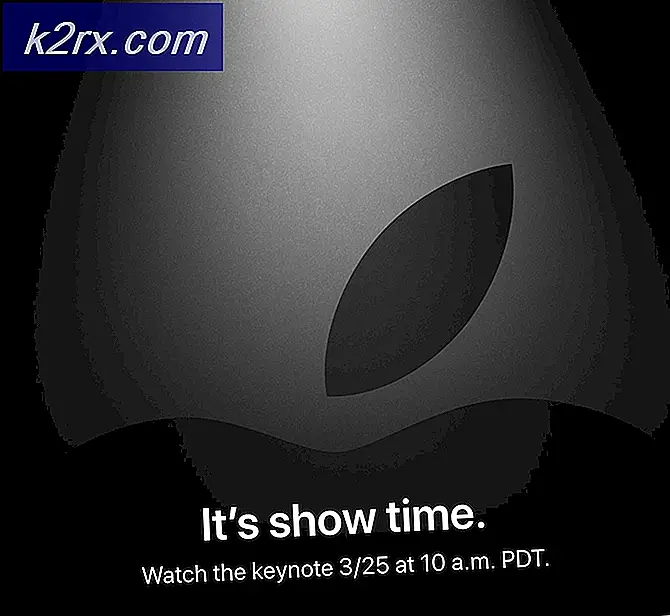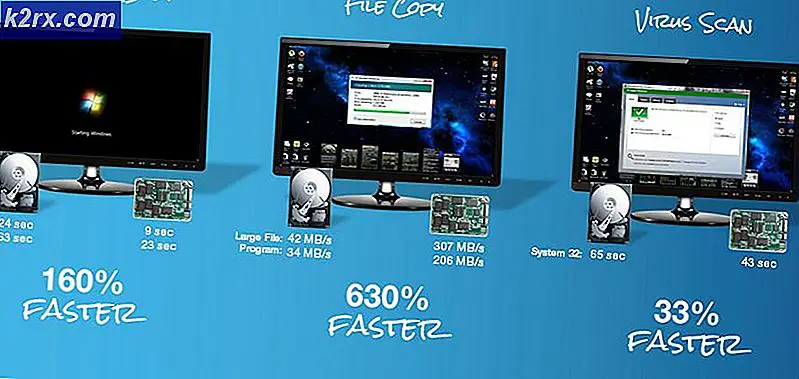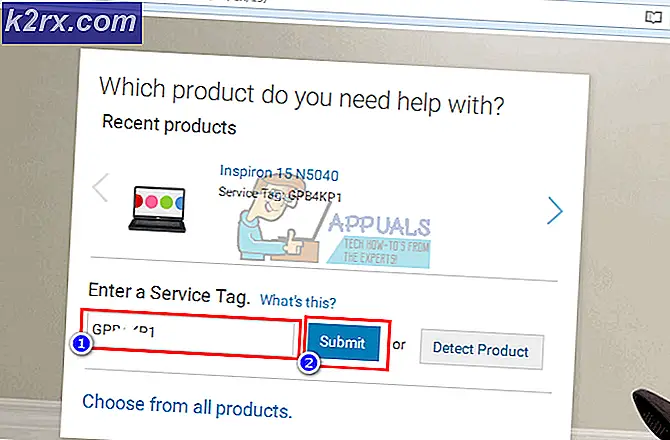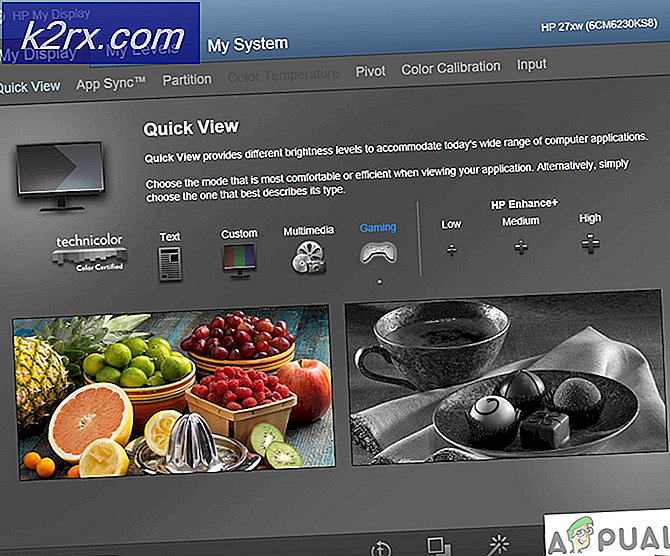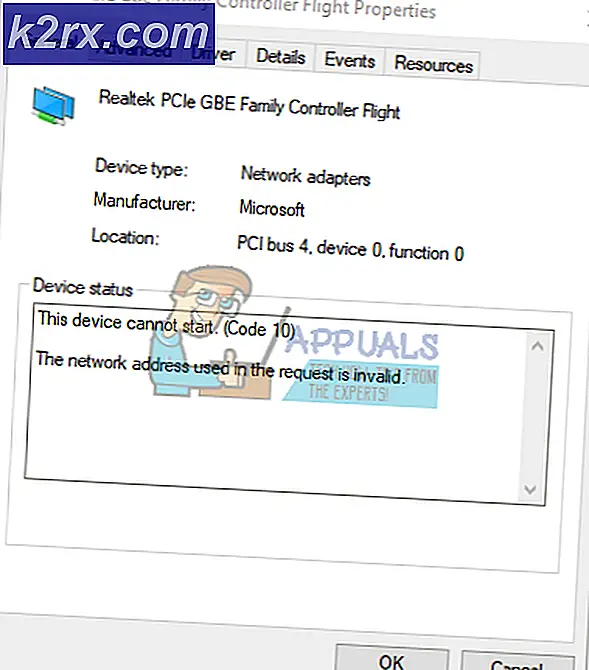Sådan bruges SD-kort som ekstra RAM i Android
RAM er en afgørende del af smartphones - for det meste indeholder den telefonens data og giver mulighed for multitasking. Den søde plet synes at være omkring 4 GB RAM. Telefoner med 1 GB RAM lider enormt i ydelse, mens telefoner med 6B RAM ser næppe nogen præstationsgevinster over 4 GB.
Der er i øjeblikket ingen mulighed for at tilføje RAM til en Android-telefon på samme måde som du vil tilføje RAM til en computer - de fleste Android-enheder er system på chip, hvilket betyder, at CPU / GPU / RAM er på en enkelt chip. Du kan ikke blot udskifte eller opgradere denne chip.
Hvad vi kan gøre, er imidlertid at bruge et SD-kort og tredjepartsapps til at oprette byttefilplads ved hjælp af SD-kortets opbevaring. Dette er ikke det samme som faktisk øger RAM - det tillader os at bruge en bestemt mængde partition space som virtuel hukommelse.
Det vigtigste ved at vide, at dine præstationsgevinster vil variere afhængigt af hvilken type SD-kort du bruger - det skyldes, at SD-kort er vurderet med hensyn til overførselshastighed. Dit SD-kort til denne opgave skal være mindst en klasse 10, men meget bedre, hvis du kan få et UHS-II eller UHS-III-klassificeret SD-kort. De hurtigste tilgængelige SD-kort derude lige nu er Sony SF-G UHS-II U3, Lexar Professional 2000x UHS-II U3, Toshiba Exceria Pro UHS-II U3 og SanDisk Extreme PRO UHS-II U3.
Nogle af metoderne på denne liste kræver en rodfæstet telefon - søg Appuals Android-rodguider til din enhed, hvis du ikke allerede er forankret. Hvis du ikke kan finde en rodvejledning til din enhed på Appual, skal du skrive en kommentar med din telefonmodel!
Som en endelig notat anbefaler vi ikke opgavekiller og RAM booster apps. De er stort set en placebo-effekt, og det lægger faktisk større belastning på din enhed (og reducerer batteriets levetid), når du genåbner apps. RAM-cachen eksisterer for en meget god grund. Det er meget bedre at bruge et værktøj som Trimmer (Fstrim), som kan genoprette ydeevnen til NAND-chips, der er blevet langsomme (overvejende som følge af mange læs / skriv og IO fejl). Det er samme princip som TRIM-funktionen på SSD'er til computere.
Metode 1: ROEHSOFT RAM Expander (Root Required)
- ROEHSOFT Ram Expander er omkring $ 5 i Google Play Butik, og det er nok den mest pålidelige app til det, vi ønsker at opnå ( bortset fra at skrive alle bash scripts selv) . Det har alle de funktioner, vi har brug for, og et intuitivt GUI - den eneste ulempe er, at Ram Manager skal være kompatibel med din enhed.
- For at kontrollere, om din enhed er kompatibel, kan du downloade (gratis) hukommelsesinfo og swapfile-testapp - denne app vil fortælle dig, om din telefon understøtter swapfilpartition fra SD-kortet.
- Så installer du bare Memoryinfo og Swapfile test appen, start den, og nederst tryk på knappen Start RAMEXPANDER Test Here. Brug derefter din telefon normalt et stykke tid, omkring 5 eller 10 minutter, så testappen kan få en grundlæggende ide om din hukommelsesforbrug.
- Efter ca. 5 minutters normal brug af telefonen viser hukommelsesresultaterne Memoryinfo og Swapfile testapplikationen. Hvis alt er godt at gå, vises det ingen fejl. Men hvis der vises fejl i hukommelsestestresultaterne, skal du prøve en anden metode i denne vejledning.
- Forudsat at testresultaterne var fine, kan du nu downloade appen ROEHSOFT Ram Expander. Det vil bede om root adgang, når du starter den.
- På hovedskærmen viser den forskellige oplysninger om dit RAM- og SD-kort og et par afkrydsningsfelter øverst på skærmen.
- Først vil du kontrollere Autorun- feltet, da dette vil tillade, at appen kører, når din telefon starter op.
- Tryk derefter på knappen Optimal værdi i nederste venstre hjørne - dette indstiller automatisk personsøgfilen til den optimale kapacitet. Hvis du vil, kan du også manuelt øge skyderen til SD-kortlagring, som du vil tildele som ekstra swap-hukommelse.
- Tryk derefter på knappen Aktiver swap. Dette vil begynde processen med at øge din swap-hukommelse - du vil ikke se en stigning i RAM i dine indstillinger. Husk at vi faktisk ikke tilføjer RAM til din telefon. Din enhed skal dog føle sig lidt hurtigere og glattere overordnet.
- Du kan teste for at se, om appen virker ved at prøve at spille et spil, som normalt stivere og laver meget på din enhed. Der er virkelig ingen anden måde at kontrollere, om appen fungerer, foruden at bruge din enhed normalt (eller forsøger at gøre RAM-tunge multitasking) og se om det fungerer bedre end før.
Metode 2: RAM Manager Pro (Root)
Dette er et værktøj svarende til ROEHSOFT Ram Expander, men lidt billigere - det har en grundlæggende version, men RAM-funktionerne er ikke låst op, så du har brug for pro-versionen til det, vi ønsker at gøre.
PRO TIP: Hvis problemet er med din computer eller en bærbar computer / notesbog, skal du prøve at bruge Reimage Plus-softwaren, som kan scanne lagrene og udskifte korrupte og manglende filer. Dette virker i de fleste tilfælde, hvor problemet er opstået på grund af systemkorruption. Du kan downloade Reimage Plus ved at klikke herUnder alle omstændigheder blev RAM Manager Pro født ud af et vellykket RAM optimerings script fra XDA forums, og det giver dig forskellige RAM-profiler at arbejde med, som du nemt kan skifte mellem.
- Det første skridt er faktisk at downloade og installere RAM Manager Pro-appen på din Android-telefon, og start derefter appen, og tryk på knappen VM Heap Size.
- VM Heap Size er den maksimale hukommelse, som en enkelt app kan bruge på din enhed - så hvis en bestemt app er en RAM hog ( kigger på dig, Facebook), kan du begrænse dets RAM-forbrug.
- Men hvad vi virkelig vil have, er funktionen Swap File. Dette giver dig mulighed for at bruge dit SD-kort som en swap-filpartition, hvilket giver dig mere hukommelse til at arbejde med.
- RAM Manager Pro har også forskellige profiler som tidligere nævnt. Du kan bruge Hard Gaming-profilen til, når du vil spille RAM-tunge spil eller Hard multitasking-profilen, når du har Facebook, Whatsapp og Youtube alle åbne samtidigt . Du kan også oprette brugerdefinerede profiler og bare swap-filen og RAM-brugen til din personlige smag.
Metode 3: Gør det selv SD-kortpartitionering (root required)
- Til denne metode har du brug for en ekstern SD-kortlæser og et værktøj som Mini Tool Partition Wizard.
- Tilslut din eksterne SD-kortlæser til din pc og indsæt dit SD-kort.
- Start Mini Wizard Partition Wizard (eller partition værktøj efter eget valg) og format SD-kortet .
- Opret nu en partition fra dit SD-kort - gør det til en primær partition som en FAT32, men lad cirka 1 GB plads være allokeret.
- Opret nu en anden partition, men denne gang som enten EXT2, EXT3 eller EXT4. Anvend ændringerne, og indsæt dit nyt partitionerede SD-kort i din Android-telefon.
- Download nu Link2SD fra Google Play Butik til din Android-enhed.
- Start Link2SD, giv det root adgang, og vælg den EXT partition du har lavet, og link dem.
- Download nu Swapper For Root app, start det, og vælg den mængde RAM du vil øge.
- Swapper For Root vil oprette en .SWP-fil og øge dit RAM - det vil endda vise RAM-stigningen i dine indstillinger> Om telefon (eller hvor dit RAM vises). Lad dig ikke narre, men dette er kun en byttehukommelse fra SD-kortet, ikke det faktiske fysiske RAM.
PRO TIP: Hvis problemet er med din computer eller en bærbar computer / notesbog, skal du prøve at bruge Reimage Plus-softwaren, som kan scanne lagrene og udskifte korrupte og manglende filer. Dette virker i de fleste tilfælde, hvor problemet er opstået på grund af systemkorruption. Du kan downloade Reimage Plus ved at klikke her